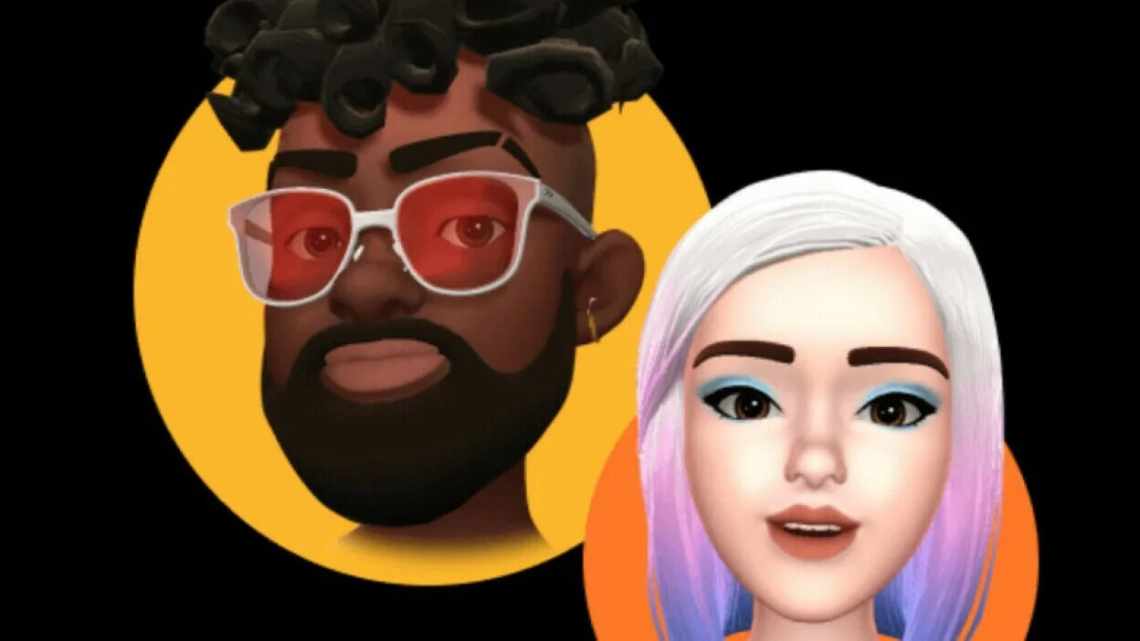У macOS Monterey з'явилося багато нових функцій, включаючи режими фокусування, смарт-папки і AirPlay на Mac. Крім того, тепер на фото профілю Mac можна встановлювати анімований Memoji.
Що найкраще, такий Memoji буде реагувати на те, що відбувається на екрані. Наприклад, вітати вас він буде з посмішкою, а при введенні неправильного пароля Memoji буде засмучуватися.
Нижче ми розповімо, як поставити на фото профілю анімований Memoji в macOS Monterey.
Як встановити Memoji до профілю macOS Monterey
Крок 1:У рядку меню вгорі екрана натисніть піктограму Apple.
Крок 2:Виберіть «Системні параметри».
Крок 3:Тут виберіть розділ «Користувачі та групи». Ви також можете натиснути свій профіль у верхньому лівому куті вікна.
Крок 4:Переконайтеся, що ліворуч вибрано ваш профіль.
Крок 5:Наведіть курсор на фото профілю та натисніть кнопку «Змінити».
Крок 6:У меню ліворуч виберіть «Memoji», а потім виберіть будь-який Memoji для кастомізації. Щоб створити нового персонажа, натисніть піктограму плюс і налаштуйте її.
Ви можете вибрати причіску, вираз обличчя, одяг і багато іншого для свого персонажа. Можна змінити колір тла.
Крок 7:Натисніть кнопку «Готово» та «Зберегти».
Ось і все! Тепер вас завжди вітатиме ваш анімований персонаж на екрані авторизації. Його реакції будуть змінюватися залежно від ваших дій.
Ви можете змінювати свого персонажа під різні свята або навіть під свій настрій. Дайте волю своїй фантазії!